Facebookで友達リストを作成し、公開設定を細かく指定する方法
※本ページはプロモーションが含まれています

仕事仲間や取引先、プライベートな友達から秘密の交友関係まで、あらゆる交友関係が集まるFacebook。
プライベートな友達には見せたい投稿なんだけど、仕事関係の人達には見られたくないということが多々あると思います。
Facebookにはリスト機能があり「友達」「仕事」「取引先」など、目的に合ったリストを作成し、投稿時にどのリストに公開するか選ぶことができ、特定の人にしか公開しないということができます。
Facebookのリストの作成方法と、公開設定の方法を紹介します。
こちらの記事も要チェック!
友だちリストの作成
Facebookにアクセスし、ニュースフィード画面(上部メニューバーの「ホーム」をクリックした後の画面)の左メニューの「友達」をクリックし、「+リストを作製」をクリック。
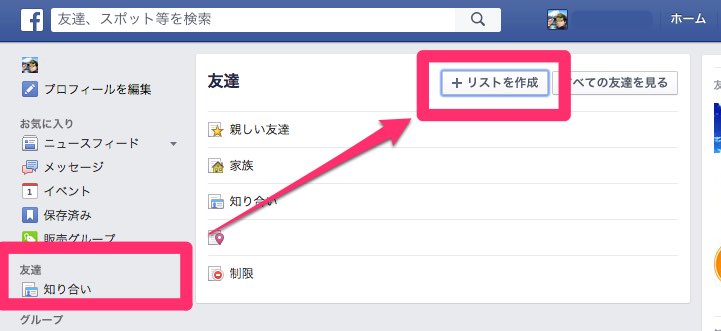
※左メニューバーに「友達」が見当たらない場合は友達のトップページからリストに追加することで表示されます。
関連:「Facebookの左メニューに「友達」の項目が表示されていない場合の表示方法 | 経験知」
「新しいリストを作成」画面が表示されるので、自分がわかりやすい「リスト名」を入力し、リストに入れたい「メンバー」を入力し「作成」をクリック。
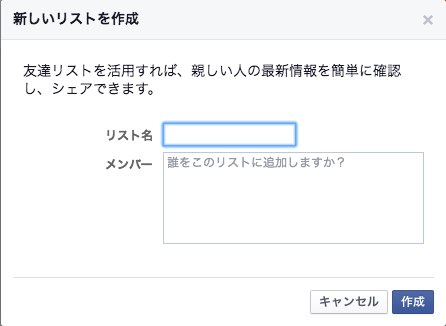
メンバーを入力するには、名前を入力すると候補が表示されるので、追加したい人をクリックすればOK。
メンバーを追加する別の方法
メンバーを追加するには別の方法でも追加できます。
ニュースフィードで追加
ニュースフィードから追加するには、「追加したい人の名前かアイコンにマウスオーバー」し、表示されたツールチップ内の「友達」にマウスオーバー。その後追加したいリストをクリックするだけ。リストが表示されていない場合は「他のリストに追加…」をクリックするとリストが表示される。
友達のページから追加
友達のページを開き、カバー内にある「友達」にマウスオーバーし、追加したいリストをクリックすればOK。
こちらもリストが表示されていない場合は「他のリストに追加…」をクリックするとリストが表示される。
リストに投稿する方法
ニュースフィード画面左メニューの「友達」をクリックし、投稿したいリストをクリック(左メニュー友達の下にリスト名があればそちらをクリックした方が早い)
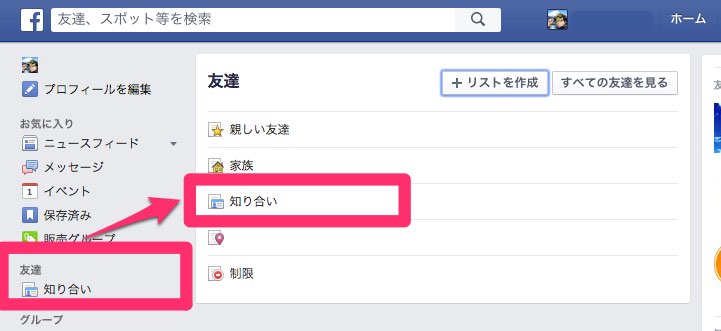
リストのニュースフィードが表示されるので、ここから投稿すると自動でリストのメンバーにのみ公開できます。
この方法が確実なのでオススメします。
リスト一覧表示部分で、リストにマウスオーバーすると歯車マークが出てくるので、クリックし「お気に入りに追加」をクリックすると左メニューのお気に入りにそのリストが追加されます。こうすれば「友達」をクリックする手間が省けます。

通常の投稿画面からでもリストへの投稿はできます。
投稿欄の公開設定ボタンをクリックし、「その他のオプション」をクリック。
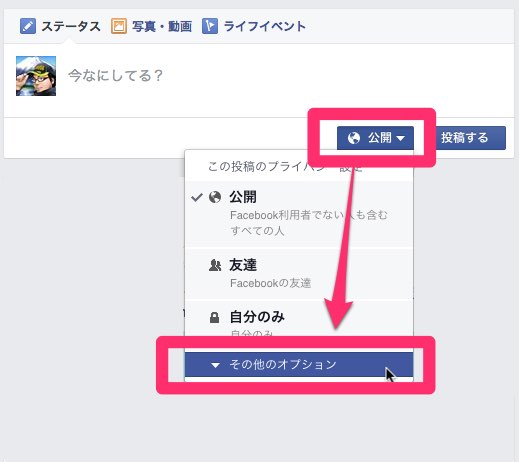
投稿したいリストをクリック。
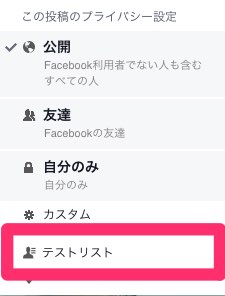
以上で投稿セット完了。「投稿」をクリックすると指定したリストへのみ公開になります。
ただし、この方法だとリストへの設定を忘れる可能性があるので投稿時は十分注意して下さい。
リストの編集と削除
ニュースフィードの左メニューの「友達」をクリック。
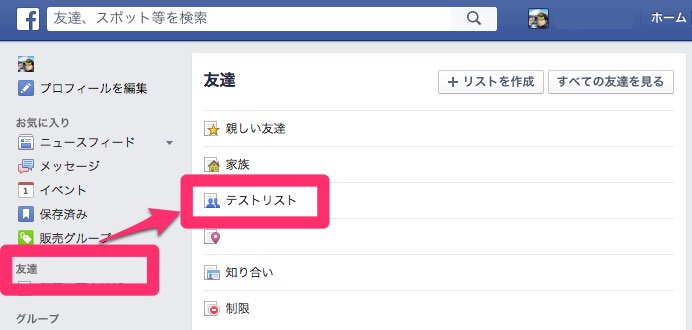
リストのニュースフィードが表示されるので、画面右上の「リストを管理」をクリック。

個々の画面からリスト名の編集や、リストメンバーの編集、リストの削除ができます。
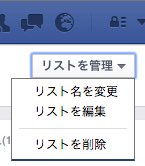
特定の人に投稿を見られたくない場合
特定の人に投稿を見られたくない時は「制限リスト」が便利です。制限リストは既存のリストで、作成しなくてもすぐに使えます。詳しい説明と使い方は過去記事を参考にして下さい。
関連:「Facebookで特定の人に自分の投稿を見られないようにする方法 | 経験知」
おわりに
Facebookの公開範囲を特定の友達にだけ公開する方法を紹介しました。
リスト機能をうまく使って、快適なFacebookライフを送りましょう!!
続きの記事 → Facebookで特定の人に自分の投稿を見られないようにする方法
これがやりたかった!を実現
- Facebookで投稿した内容やコメントを再編集、削除する方法
- Facebookで今年友だちになった人の人数を調べる方法
- Facebookで特定の人から自分のタイムラインがどのように見えているか確認する方法
- 今読んだ記事 → Facebookで友達リストを作成し、公開設定を細かく指定する方法
- Facebookで特定の人に自分の投稿を見られないようにする方法
- Facebookに投稿する動画の画質を上げる方法
- Facebookアプリで動画の自動再生をモバイルデータ通信時にオフにする方法
- FacebookやTwitterなどアクセスを制限する方法
- Facebookで自分の誕生日を隠す方法
- Facebookで自分のページのURLを設定する方法
- Facebookのチャット画面を大きくする方法
- Facebookの左メニューに「友達」の項目が表示されていない場合の表示方法
- Facebookで「いいね!」の履歴確認と「いいね!」を削除する方法
- Facebookで投稿した記事の個別URLを取得する方法
- 自分のブログがfacebookで「いいね!」された時の画像を設定するWordPressプラグインの紹介
- 2019年最新版!Facebookのアカウントを完全に削除して退会する方法。
- Facebookで自分の個人情報が漏れているか確認する方法
- Facebookグループを削除する方法
